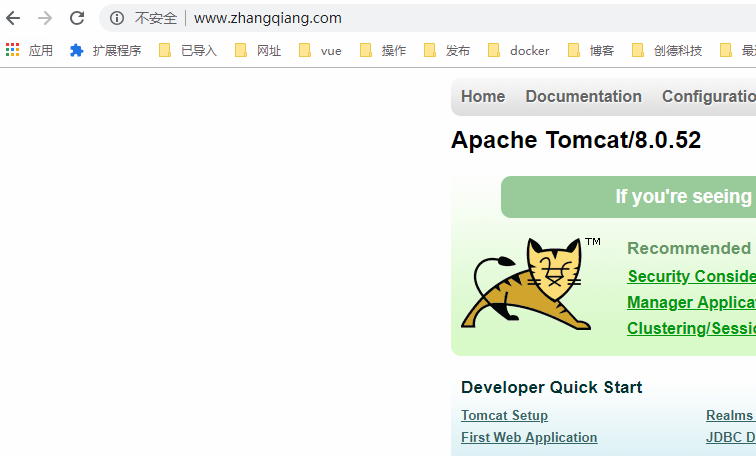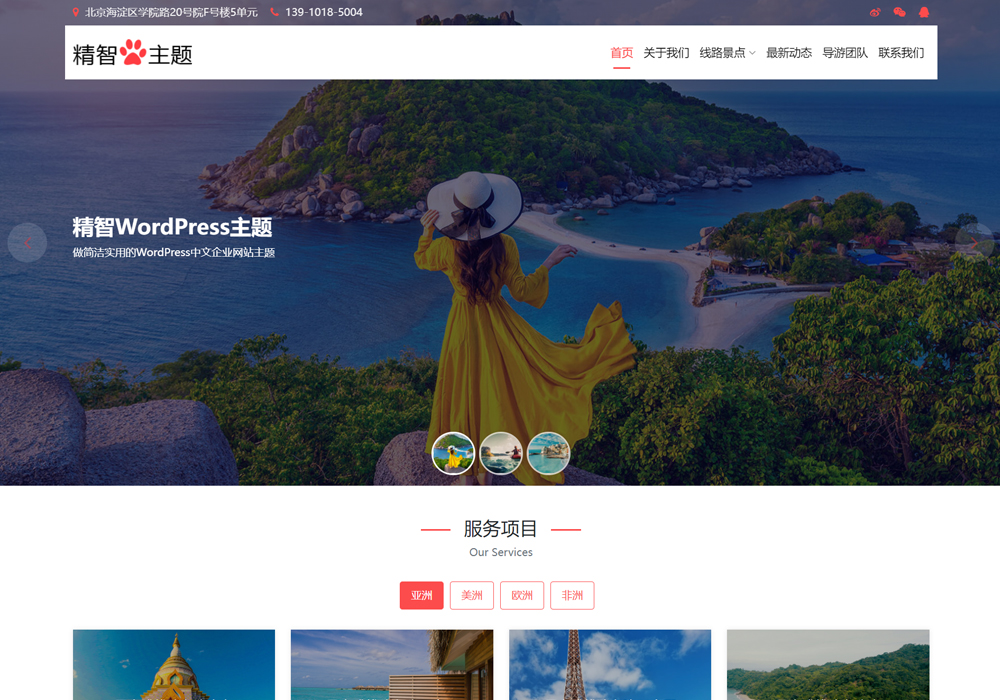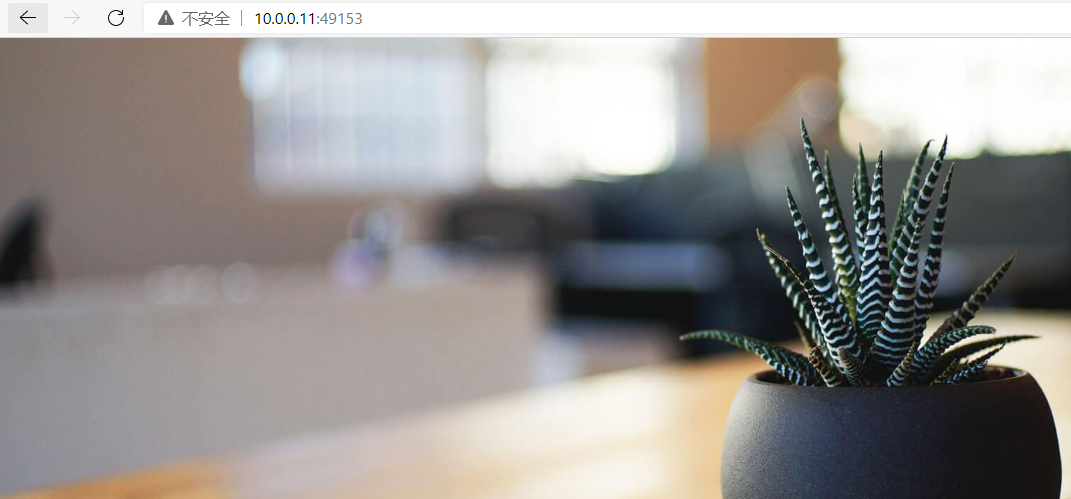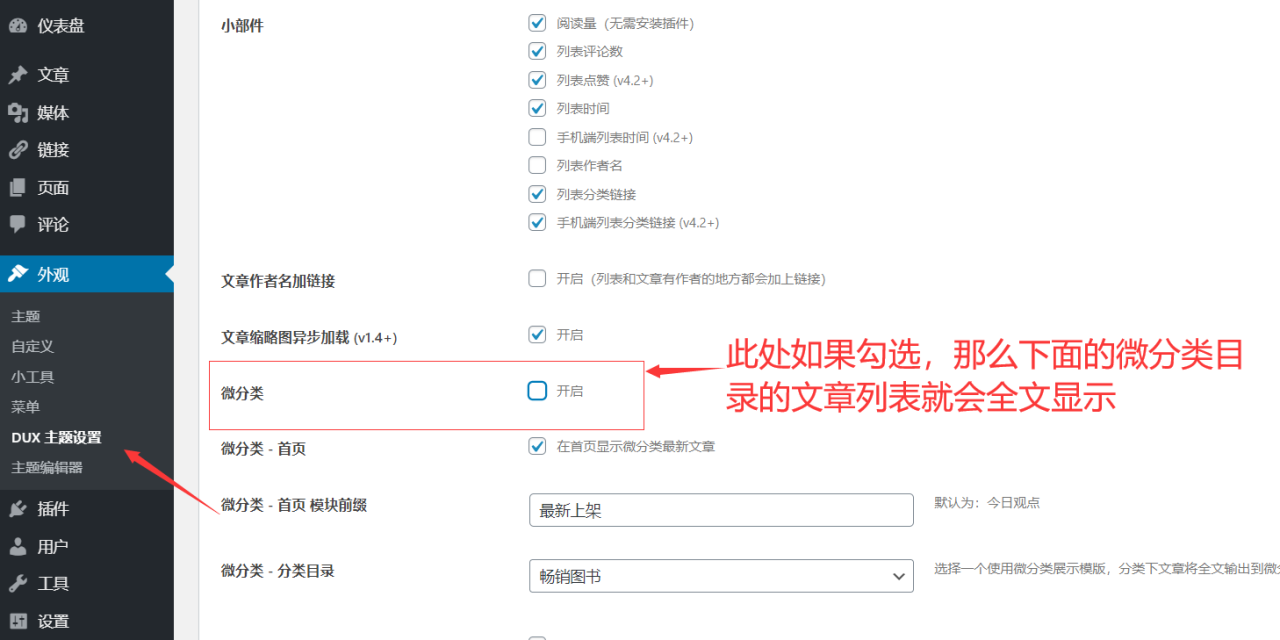安装WordPress是一项常见的任务,使用Docker可以使这个过程更加简单和可靠。下面是使用Docker安装WordPress的详细步骤和注释:
安装Docker和Docker Compose:
前往Docker官方网站(https://www.docker.com/)下载适合你操作系统的Docker安装程序,并按照说明进行安装。
Docker Compose是Docker的一个附加工具,用于管理多个容器的应用。你可以在Docker Compose官方网站(https://docs.docker.com/compose/)上找到安装指南。
创建一个目录,用于存储WordPress配置和数据:
$ <span class="token function">mkdir</span> wordpress $ <span class="token builtin class-name">cd</span> wordpress$ <span class="token function">mkdir</span> wordpress $ <span class="token builtin class-name">cd</span> wordpress$ mkdir wordpress $ cd wordpress
创建一个docker-compose.yml文件,并使用文本编辑器打开它:
$ <span class="token function">touch</span> docker-compose.yml $ <span class="token function">nano</span> docker-compose.yml$ <span class="token function">touch</span> docker-compose.yml $ <span class="token function">nano</span> docker-compose.yml$ touch docker-compose.yml $ nano docker-compose.yml
在docker-compose.yml文件中添加以下内容:
version: <span class="token string">'3'</span> services: db: image: mysql:5.7 volumes: - db_data:/var/lib/mysql restart: always environment: MYSQL_ROOT_PASSWORD: your_mysql_root_password MYSQL_DATABASE: wordpress MYSQL_USER: wordpress MYSQL_PASSWORD: your_mysql_password wordpress: depends_on: - db image: wordpress:latest ports: - <span class="token string">"8000:80"</span> restart: always volumes: - ./wp-content:/var/www/html/wp-content environment: WORDPRESS_DB_HOST: db:3306 WORDPRESS_DB_USER: wordpress WORDPRESS_DB_PASSWORD: your_mysql_password volumes: db_data: <span class="token punctuation">{<!-- --></span><span class="token punctuation">}</span>version: <span class="token string">'3'</span> services: db: image: mysql:5.7 volumes: - db_data:/var/lib/mysql restart: always environment: MYSQL_ROOT_PASSWORD: your_mysql_root_password MYSQL_DATABASE: wordpress MYSQL_USER: wordpress MYSQL_PASSWORD: your_mysql_password wordpress: depends_on: - db image: wordpress:latest ports: - <span class="token string">"8000:80"</span> restart: always volumes: - ./wp-content:/var/www/html/wp-content environment: WORDPRESS_DB_HOST: db:3306 WORDPRESS_DB_USER: wordpress WORDPRESS_DB_PASSWORD: your_mysql_password volumes: db_data: <span class="token punctuation">{<!-- --></span><span class="token punctuation">}</span>version: '3' services: db: image: mysql:5.7 volumes: - db_data:/var/lib/mysql restart: always environment: MYSQL_ROOT_PASSWORD: your_mysql_root_password MYSQL_DATABASE: wordpress MYSQL_USER: wordpress MYSQL_PASSWORD: your_mysql_password wordpress: depends_on: - db image: wordpress:latest ports: - "8000:80" restart: always volumes: - ./wp-content:/var/www/html/wp-content environment: WORDPRESS_DB_HOST: db:3306 WORDPRESS_DB_USER: wordpress WORDPRESS_DB_PASSWORD: your_mysql_password volumes: db_data: {}
db服务使用MySQL 5.7镜像,并设置了MySQL的相关环境变量,包括root密码、数据库名称和用户凭据。
wordpress服务使用最新版本的WordPress镜像,并将容器的80端口映射到主机的8000端口。此外,还将主机的./wp-content目录挂载到容器的/var/www/html/wp-content目录,以便保留WordPress的内容。
注意替换your_mysql_root_password和your_mysql_password为你自己的MySQL密码。
保存并关闭docker-compose.yml文件。
启动WordPress容器:
$ <span class="token function">docker-compose</span> up <span class="token parameter variable">-d</span>$ <span class="token function">docker-compose</span> up <span class="token parameter variable">-d</span>$ docker-compose up -d
-d参数用于在后台运行容器。
等待一段时间,直到容器启动并完成初始化。你可以使用以下命令检查容器状态:
$ <span class="token function">docker-compose</span> <span class="token function">ps</span>$ <span class="token function">docker-compose</span> <span class="token function">ps</span>$ docker-compose ps
打开你的Web浏览器,并访问http://localhost:8000,你将看到WordPress的初始设置页面。
按照页面上的说明,设置WordPress的站点标题、用户名、密码等信息,并完成安装过程。
完成安装后,你可以使用你设置的用户名和密码登录到WordPress管理界面,开始自定义你的网站。
这些步骤将使用Docker和Docker Compose安装WordPress,并将其运行在本地机器上。你可以根据需要进行调整,例如更改端口映射、使用不同版本的WordPress镜像等
如果已经安装了mysql,可以在将数据库的安装去掉,在WordPress第一次登陆是在线配置mysql的信息
原文链接:https://blog.csdn.net/qq_44539748/article/details/131594983?ops_request_misc=%257B%2522request%255Fid%2522%253A%2522168994567316800211558691%2522%252C%2522scm%2522%253A%252220140713.130102334.pc%255Fblog.%2522%257D&request_id=168994567316800211558691&biz_id=0&utm_medium=distribute.pc_search_result.none-task-blog-2~blog~first_rank_ecpm_v1~times_rank-1-131594983-null-null.268%5Ev1%5Ekoosearch&utm_term=docker%E3%80%81wordpress%E3%80%81wordpress%E5%BB%BA%E7%AB%99%E3%80%81wordpress%E4%B8%BB%E9%A2%98%E3%80%81%E5%AE%B9%E5%99%A8%E9%95%9C%E5%83%8F%E3%80%81